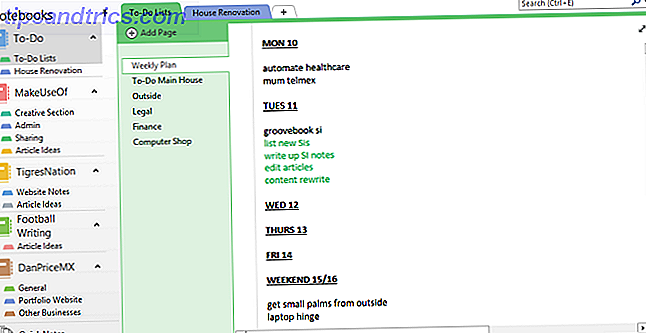Du behöver inte Microsoft Project för att skapa ett Gantt-diagram för ditt projekt. Om du precis börjat med projektledning De 5 bästa projektledningstipsna för nybörjare De 5 bästa projektledningstipsna för nybörjare Om du tar en projektledareroll för första gången, är det bara fem projektledningstips som hjälper dig komma igång. Läs mer och har inte tillgång till sådan programvara. Du kanske bara använder Microsoft Excel. De bästa produktivitetsmallarna för Microsoft Excel gör saker klar. De bästa produktivitetsmallarna för Microsoft Excel gör saker klar Om du vill använda Microsoft Excel för planering, uppgift hantering och kostnadsspårning, startar du bäst med mallar. Vi har sammanställt flera mallar som håller ditt liv, affärer och kontor på rätt spår. Läs mer eller PowerPoint för spårning. Om det låter som du kan en Gantt-kartmall vara precis vad du behöver.
Vi har sammanställt ett urval av 10 Gantt-kartmallar för Excel och PowerPoint som kan hjälpa dig att få ditt projekt till en bra start.
1. Detaljerad Gantt Project Planner (Microsoft Office)
Microsoft Office har en fantastisk mall som du kan ladda ner från webbplatsen eller åtkomst genom att söka mallar inifrån Excel Så här skapar du snabbt en anpassad Excel-mall för att spara tid Hur man snabbt skapar en anpassad Excel-mall för att spara tid Excel-mallar är universellt användbara - de kan hjälpa dig att hålla din ekonomi i ordning, hantera ett projekt och organisera ditt liv. Vi visar dig hur du skapar en egen anpassad mall. Läs mer ( Arkiv> Nytt> Sök efter online mallar ).
När du ändrar aktivitetsvärdena kommer du att se stapeldiagrammet till höger automatiskt uppdatera. Du kan även justera den period du vill markera genom att ange ett nummer eller välja en i rullgardinsmenyn högst upp.
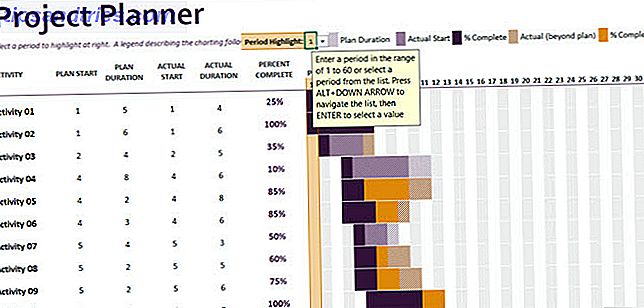
Denna mall ger en fin färgkontrast för enkel läsning och är perfekt för detaljerad projektledning.
2. Multipel Alternativ Gantt Diagram (TeamGantt)
Om du inte är helt säker på vilka poster du vill skriva in manuellt för att justera ditt Gantt-diagram, kolla in det här alternativet från TeamGantt. Arbetsboken har tre flikar, inklusive ett komplett manuell diagram, manuell slutdatumskarta och manuell varaktighetskarta. Detta ger dig flexibiliteten att välja vilken som ska användas för ditt specifika projekt.

Nyckeln längst ner på varje Gantt-kartflik visar vilka celler som beräknas och vilka är manuella för att göra det ännu enklare att använda.
3. WBS Gantt-diagram (Vertex42)
Om du har en arbetsfördelning struktur Hur man organiserar ett projekt med en arbetsfördelning struktur Hur man organiserar varje projekt med en arbetsfördelning struktur En resa på tusen miles börjar med ett enda steg. Varje komplexa projekt består av flera komponenter. Arbetsuppdelningsstrukturen kan hjälpa dig att identifiera alla steg och sätta dem i sekvens. Läs mer för ditt projekt, den här mallen från Vertex42 kan vara den du vill ha. Du kan lägga in ditt WBS-nummer per uppgift för en enkel överföring från ett skriftligt till visuellt projekthanteringsformat.
Mallen har en skjutreglage högst upp för att visa olika perioder snabbt och en liten hjälpavdelning längst ner för hjälp med datainmatning och inställningar.

Om du gillar den här mallen kan du titta på vad Pro Version erbjuder genom att klicka på den fliken i arbetsboken.
4. Omfattande Gantt-diagram (Template Lab)
Liknande mallen från Vertex42 fungerar den här från Template Lab bra med en befintlig WBS. Den har fläckar för numrering, uppgifter och fyra nivåer av undergrupper samt ett resursuppdragsfält. Du kan inkludera din varaktighet, faktiska varaktighet, slutförandelsprocent, projicerade och faktiska slutdatum, och sedan värden för tilldelad, slutförd och återstående.

Stångdiagrammet är mycket lätt att läsa med en bra kontrast av färger. Fält uppdateras automatiskt med dina poster, vilket gör denna mall till ett fantastiskt övergripande Gantt-diagram för detaljerade projekt. Mall Lab erbjuder en mängd andra Gantt-diagramalternativ som du kan kolla när du besöker deras sida, men den här heter Gantt Chart Template 08.
5. Subtask PowerPoint Gantt Chart (Template.net)
Om du vill använda PowerPoint för ditt Gantt-diagram kan valet begränsas. Men den här mallen från Template.net ger dig ett bra alternativ. Du kan inkludera tidslinjesektioner, underrubriker, datum och milstolpar per vecka.

Utseendet på mallen gör det super lätt att läsa samtidigt som det är användbart. Ta också en titt på den andra bilden som ger dig information om Office Timeline PowerPoint-tillägget för automatiska diagramuppdateringar.
6. Tidslinje PowerPoint Gantt-diagram (Office Timeline)
Office-tidslinjen erbjuder en annan bra mall för PowerPoint. Annorlunda än den från Template.net, det här ringer inte upp uppgifter och subtaskar. Det låter dig koncentrera sig på och markera varaktighet med en tidslinje från början till slut. Även om du fortfarande kan popa upp i uppgiftsnamnen med en färgkodad bar också.

Om du vill hålla fast vid en PowerPoint Gantt-kartmall, men börja med ett renare, snyggt utseende, är det troligtvis den mall du vill ha.
7. Gränssnitt och budget Gantt-diagram (GanttExcel.com)
När projektet som du hanterar kräver att du också inkluderar baslinje och budgetkostnader, är GanttExcel.com mall för dig. Fyll i dina uppgifter och underrubriker, lägg till dina varaktigheter och se mallen uppdatera din tidslinje och datum automatiskt.

Denna mall använder makron för att aktivera dina poster 5 Resurser för Excel-makron för att automatisera dina kalkylblad 5 Resurser för Excel-makron för att automatisera dina kalkylblad Söka efter Excel-makron? Här är fem webbplatser som har det du letar efter. Läs mer . Tänk bara på att du måste aktivera dem efter att ha hämtat mallen. Dubbelklicka sedan på celler för att ange en fullständig mängd data inklusive kostnader per uppgift, resurser och budgetnummer.
8. timmars gantt-diagram (kontortidslinje)
Behöver du ta med ditt projekt till en timmehanteringsplan? Även för PowerPoint kan du använda den här mallen från Office Timeline. En fullständig dag visas på tidslinjen och du kan justera uppgifterna och åtföljande tider ner till en minut för varje.

Även om detta kan vara för mycket mikrohantering för vissa, är det en nödvändighet för andra. Det beror på ditt projekt och ditt preferens. Så om ett timme Gantt-diagram passar dina behov och PowerPoint passar dina färdigheter är det här en utmärkt mall.
9. Grundläggande Gantt-diagram (FormXLS.com)
För ett mycket grundläggande Gantt-diagram med manuella poster kan du få en snabb blick på din tidslinje. Så här gör ditt projekt en succé med Excel-mallar. Så här gör ditt projekt en succé med Excel-mallar. Externa mallar är ett viktigt verktyg i portföljen av en effektiv projektledare. Även i det minsta projektet kan mallar göra ditt liv enklare och spara betydande tid. Vi har sammanställt ett urval. Läs mer med den här mallen från FormXLS.com.
Du skriver bara in dina uppgifter och justerar sedan tidslinjestängerna manuellt. Varje period separeras i kvartalet och därefter månaden. Detta ger ett snabbt sätt att se kompletteringar per uppgift.

Mer detaljerad Gantt-kartmallar ger datum och varaktighet. Men om du bara vill ha en enkel bild av när objekt kommer att planeras och när de är klara, är det här en bra Excel-mall att försöka.
10. Presentation PowerPoint Gantt Chart (FormXLS.com)
Vill du presentera ditt Gantt-diagram med PowerPoint på ett rent och tydligt sätt? Den här från FormXLS.com fungerar bra för att visa grundläggande projekt. Alla poster är manuella inklusive stapeldiagrammet, så kom ihåg det innan du börjar.

För okomplicerade presentationer av din projektplan De bästa gratis PowerPoint-mallarna för din projektpresentation De bästa gratis PowerPoint-mallarna för din projektpresentation Hur du presenterar ditt projekt är minst lika viktigt som vad du presenterar för vad din publik kommer att komma ihåg är hur du gjorde dem känna. Wow dem med professionella PowerPoint mallar för projektledning. Läs mer med PowerPoint, den här mallen ger ett anständigt och attraktivt alternativ.
Vilka Gantt-diagramtips kan du dela med dig?
Vi visade dig en mängd olika Gantt-kartmallar att välja mellan. Nu är vi nyfiken på att lära dig hur du använder din mall.
Om du är en användbar Gantt-kartanvändare har du troliga tips för att hjälpa andra. 14 Tips för att spara tid i Microsoft Excel 14 Tips för att spara tid i Microsoft Excel Om Microsoft Excel har förbrukat mycket tid i det förflutna, låt oss visa du hur man får lite av det tillbaka. Dessa enkla tips är lätta att komma ihåg. Läs mer som inte är så bekanta med projekthanteringsverktyget.
Om du har knep, förslag eller tips för allmän användning som du vill dela med dig, vänligen lämna oss en kommentar nedan!
Bildkrediter: leungchopan / Depositionfoton